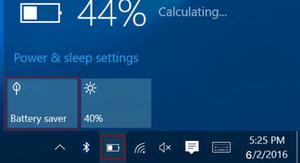如何在Windows11中配置多个显示设备
将多台显示器或显示设备连接到计算机是一项非常简单的任务。物理连接设备相对简单,但您需要配置各种选项以根据个人需要自定义显示。
您需要安排适当的布局以在屏幕之间导航,为每个显示器配置正确的尺寸和分辨率,并确定主显示器。如果不这样做,将使您的桌面更难使用并且缺乏功能。
在 Windows 11 中连接多个显示器
您可以使用计算机上的端口将多个显示设备连接到笔记本电脑或台式机。您可以使用多种不同类型的连接器,选择哪一种很大程度上取决于每个设备的端口。
首先,检查显示器或屏幕的背面以及笔记本电脑或台式机的背面、正面或侧面。您可能会遇到的两种主要连接器类型是高清多媒体接口 (HDMI) 连接器和数字视频接口 (DVI) 连接器。
这些服务于类似的目的;但是,它们略有不同。
HDMI 线将视觉和听觉信息从您的台式机或笔记本电脑传送到显示设备。大多数现代显示器上都有一个 HDMI 端口,可以轻松连接到计算机。HDMI 端口提供的最佳功能之一是能够从单个 HDMI 端口设置多台显示器。
您可能会看到的下一个最常见的连接类型是 DVI 连接。这些连接类似于 HDMI 连接,但它们不传输音频,仅传输视频。这意味着如果您使用 DVI 连接将您的计算机连接到显示器,您将需要一个单独的连接器来传输音频。
今天,大多数显示器和电视都有一个 DVI 端口或一个 HDMI 端口,而且大多数计算机都有 HDMI 端口。如果需要,您可以获得一个转换器,将 HDMI 端口转换为 DVI 端口,反之亦然。
在 Windows 11 上访问您的显示设置
将所有要连接的设备连接到计算机后,您就可以访问显示设置。在 Windows 11 上,这是一个相当简单的过程。
右键单击桌面上的任意位置以调出一个上下文菜单,其中包含各种系统选项。在列表底部附近,您会看到标有显示设置的选项。单击它以显示 Windows 显示选项。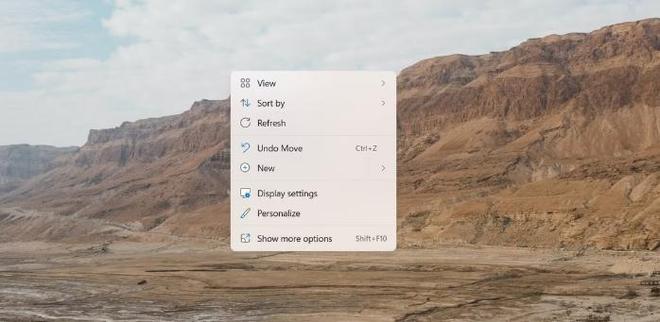
从这里您可以调整所有显示设置。这些包括亮度、配色方案、分辨率和多个显示器的设置等属性。只要您连接了多台显示器,您看到的第一部分就会涉及管理多台显示器。
在 Windows 11 上配置设备
您可以选择多种设置来管理您的新显示器。在第一部分中,您将看到所有已连接的显示器上都显示有大数字。单击其中任何一个将导致该监视器变为活动状态。调整以下任何设置都会影响选定的显示器。
主显示器
影响显示器的第一个选项是选择主显示器。所有其他显示器都相对于主显示器定位和定向。此外,许多应用程序将优先在设置为主要的显示器上启动。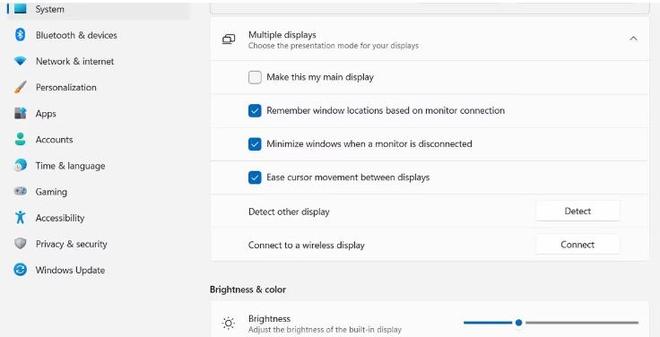
要将主显示器从一台设备切换到另一台设备,您需要从窗口顶部的显示器中选择您想要的显示器。选择合适的显示器后,您将看到设置中的第一个复选框变为活动状态。
选择标记为Make this my main display 的复选框,会将选定的显示器转换为您的主显示器。
显示位置
选择主显示器后,您可以为每个显示器配置位置。这些位置都是相对于主显示器布置的。要重新排列显示,请拖放显示窗口顶部的框。
每个显示都由一个特定的数字表示。如果您不确定哪个是哪个,您可以选择任何监视器并单击“识别”按钮。这将导致一个指示器出现在选定的监视器上。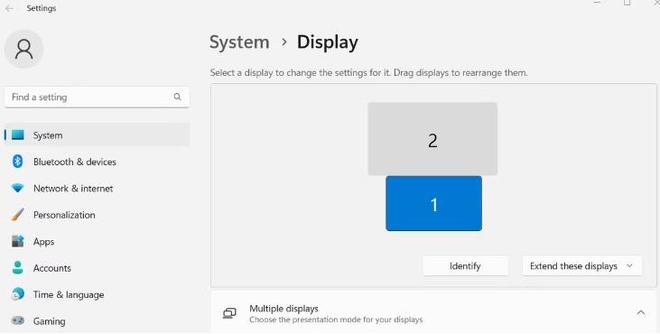
当您布置显示器时,您希望尝试将它们放置在尽可能接近它们物理位置的位置。如果不这样做,将导致您的鼠标无法从一台显示器平稳地移动到另一台显示器。
镜像和扩展
您可以从“显示设置”屏幕调整的另一个设置是每个监视器的行为模式。在顶部的右下角,您会看到一个下拉菜单,其中包含诸如扩展这些显示器和复制这些显示器之类的选项。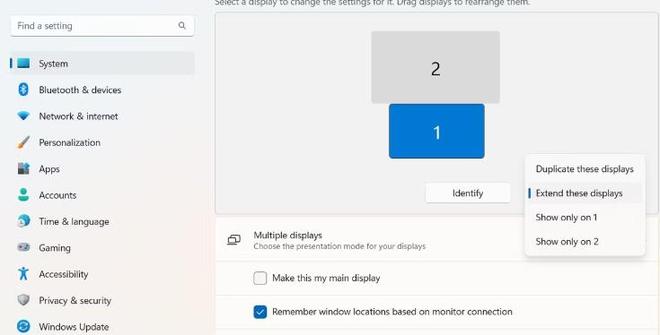
选择扩展选项,使监视器充当单个连续显示器。选择复制选项可使此监视器镜像显示在当前选定的主显示器上的内容。
显示方向
在各个显示器的设置列表的下方,在“缩放和布局”部分下,是一个用于更改显示器方向的选项。这允许您更改显示器底部的位置,允许您将Windows 显示设备旋转 90 度。
您可以更改监视器的方向以纵向模式而不是横向模式显示内容。
显示器尺寸
通常,大多数现代显示设备在传达其相对尺寸和首选分辨率方面表现出色。大多数显示设备可以根据它们是什么类型的显示器来确定它们的最佳设置。
但是,有时可能需要重置某些特定设置以纠正潜在的显示问题。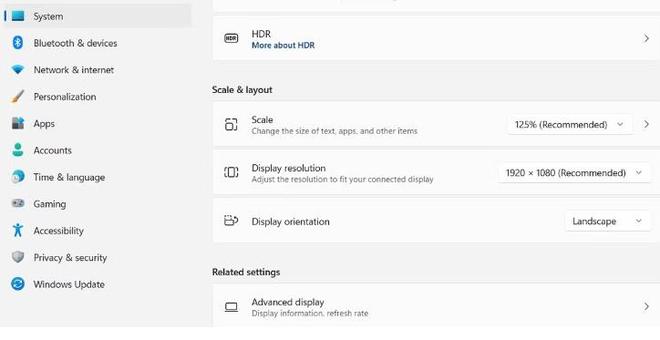
Scale & Layout下的前两个选项允许您调整所选显示器的缩放比例和设备的分辨率。这些设置在每个设备级别进行管理,这意味着您可以调整单个显示器或显示器的显示,而不会影响其他显示器。
使用多个设备自定义您的显示
要充分利用多台显示器或显示设备,了解如何正确配置它们非常重要。虽然现代显示器可能能够与它们所连接的计算机交流大量信息,但仍有一些功能需要您自行设置。
配置显示器的排列、设置主显示器以及确定每台显示器的行为对于获得最佳用户体验非常重要。
以上是 如何在Windows11中配置多个显示设备 的全部内容, 来源链接: www.tmjl8.com/smart/434860.html